* هذا المنشور جزء من اي فون الحياةالنشرة الإخبارية "نصيحة اليوم". اشتراك. *
لا يتم حفظ الصور التي تتلقاها على جهاز iPhone في تطبيق الصور تلقائيًا. لحسن الحظ ، يمكنك بسهولة حفظ الصور من iMessages أو Facebook على جهاز iPhone الخاص بك. يمكنك حتى حفظ الصور بشكل مجمّع من محادثة الرسائل! فيما يلي إرشادات خطوة بخطوة حول كيفية نقل الصور في هذه السيناريوهات.
متعلق ب: كيفية نقل الصور من جهاز iPhone الخاص بك إلى جهاز الكمبيوتر الخاص بك
تعرف على كيفية حفظ الصور على جهاز iPhone الخاص بك
تساءل مستخدمو iPhone عن كيفية تنزيل صور Facebook ، وكيف يمكنهم حفظ جميع صور Facebook بشكل مجمّع ، وكيفية حفظ الصور من Facebook Messenger. سنوضح لك كيفية حفظ الصور من كل من المواقع التالية:
- تطبيق الرسائل
- تطبيق Facebook
- تطبيق Facebook Messenger
حفظ الصور من تطبيق الرسائل
هل تريد حفظ الصور التي أرسلتها في رسالة نصية أو أرسلها لك شخص ما؟ يمكنك حفظ الصور عن طريق التمرير للعثور عليها و التنصت لتنزيلها. ومع ذلك ، يمكنك أيضًا عرض كل ما يتم إرساله في كل محادثة و تنزيل صور متعددة بسرعة في وقت واحد.
كيفية حفظ الصور من الرسائل النصية على جهاز iPhone الخاص بك
تجعل الإصدارات الأحدث من iOS من السهل بشكل خاص حفظ صورة من محفوظات الرسائل النصية الخاصة بك. يمكنك الضغط لفترة طويلة (اللمس مع الاستمرار) على الصورة وكشف قائمة من الخيارات ، بما في ذلك الحفظ والمشاركة.
- افتح ال تطبيق الرسائل وانتقل إلى المحادثة بالصور التي تريد حفظها.
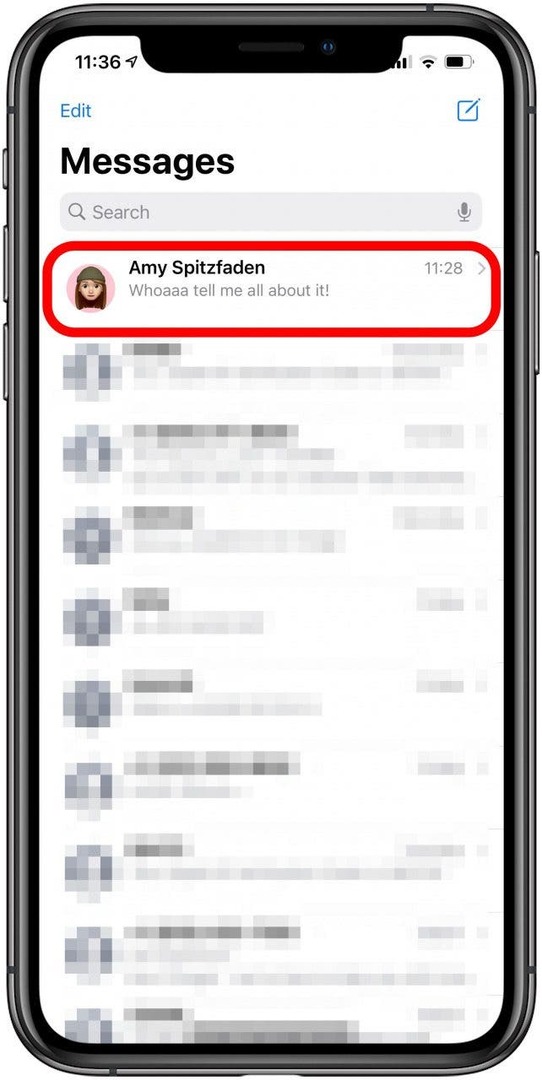
- حدد موقع الصورة التي تريد حفظها.
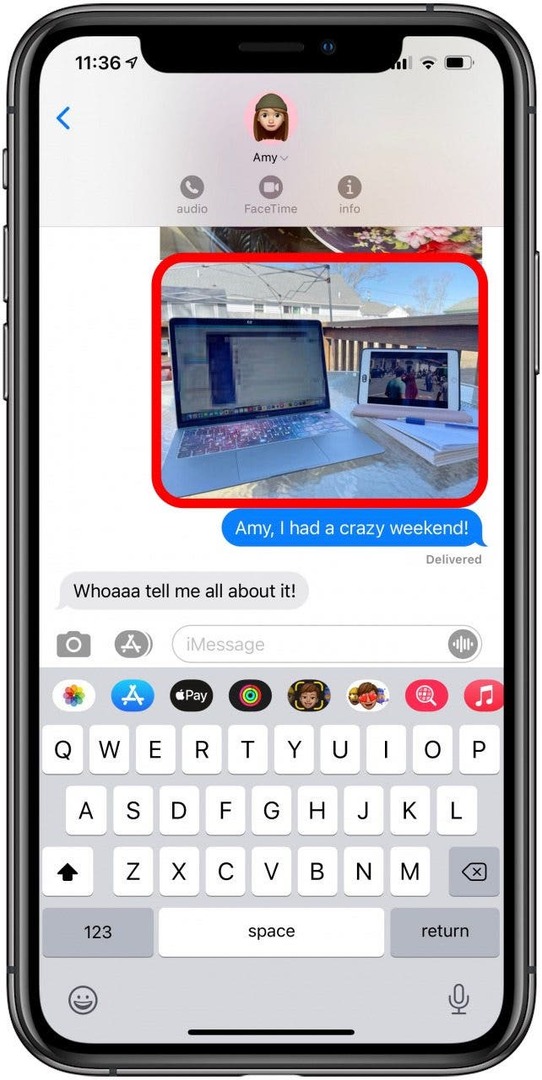
- اضغط لفترة طويلة (المس مع الاستمرار) الصورة حتى تظهر الخيارات.
- مقبض يحفظ لتنزيل صورتك إلى معرض الصور الخاص بك.
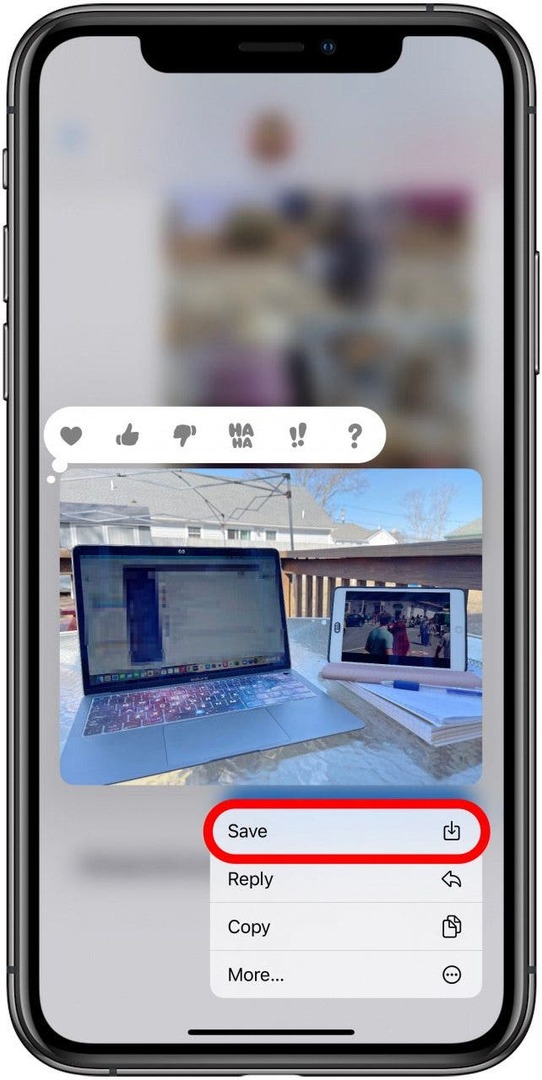
إذا كان لديك iPhone 6s أو أقدم ، فستحتاج إلى:
- مقبض الصورة.
- اضغط على رمز المشاركة في الجزء السفلي الأيسر من الشاشة.
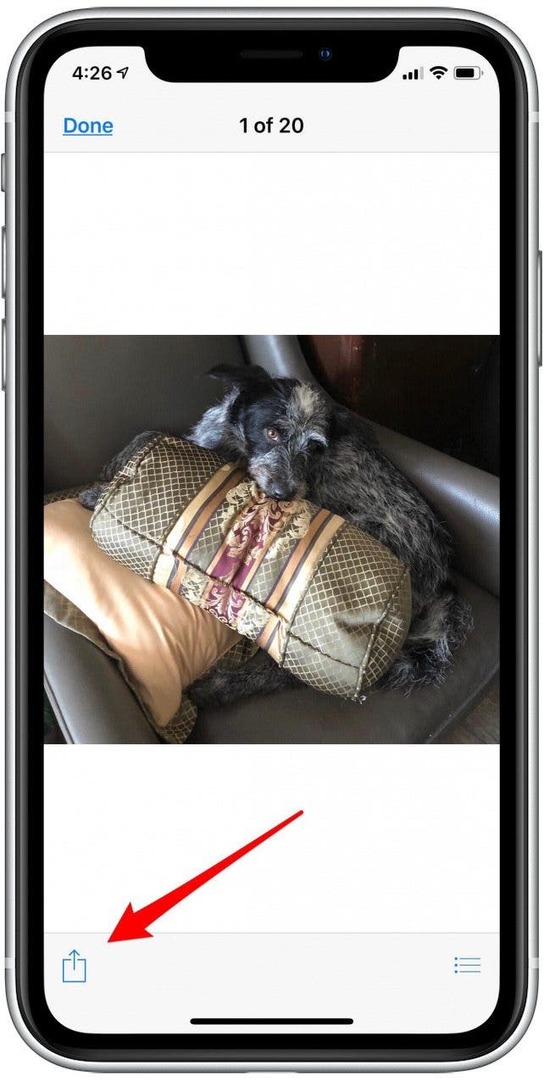
- يختار احفظ الصورة لحفظ صورتك على جهاز iPhone الخاص بك.
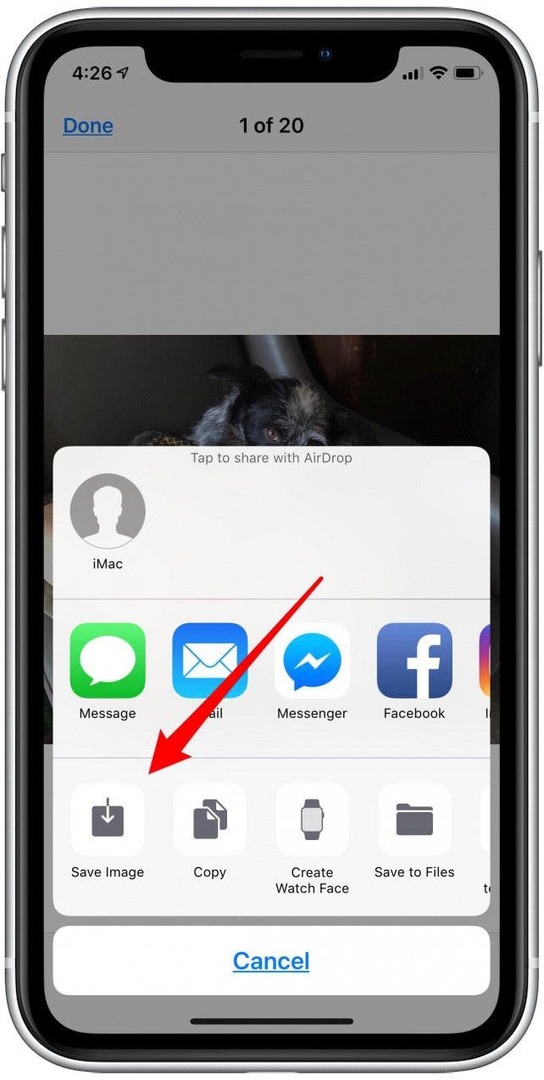
عد إلى الأعلى
كيفية حفظ صور متعددة من الرسائل على جهاز iPhone الخاص بك
يمكنك تنزيل جميع الصور التي قمت بتبادلها مع جهة اتصال واحدة. أنيق ، ألا تعتقد ذلك؟
- افتح محادثة الرسائل النصية بالصور التي تريد حفظها.
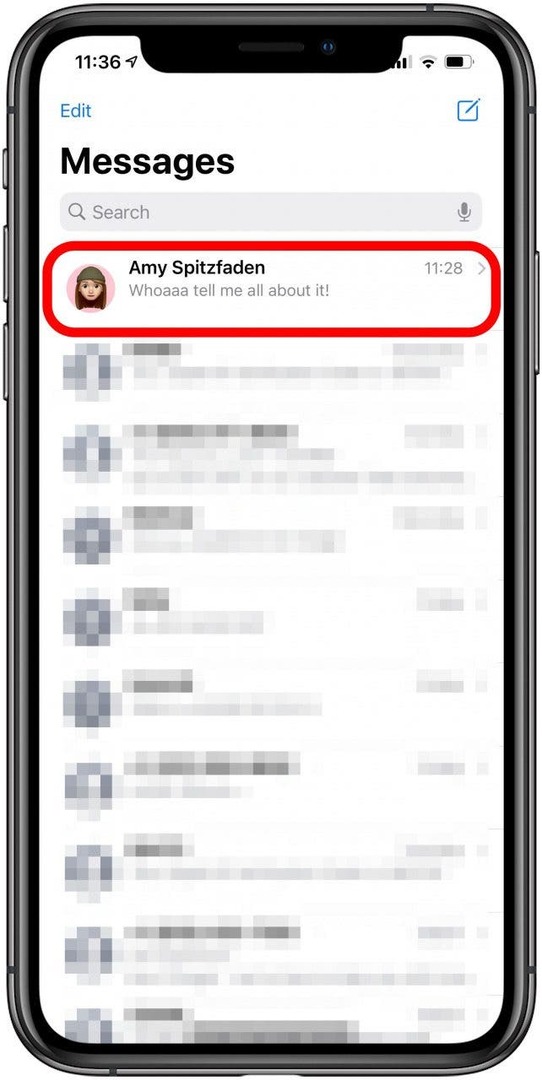
- اضغط على اسم الشخص أعلى سلسلة النص.
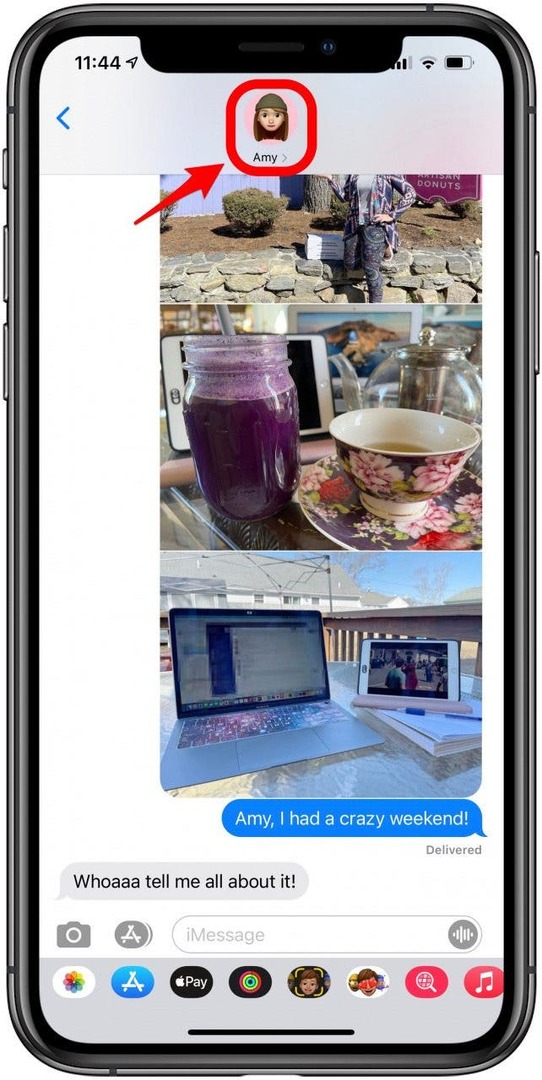
- اضغط على رمز المعلومات.
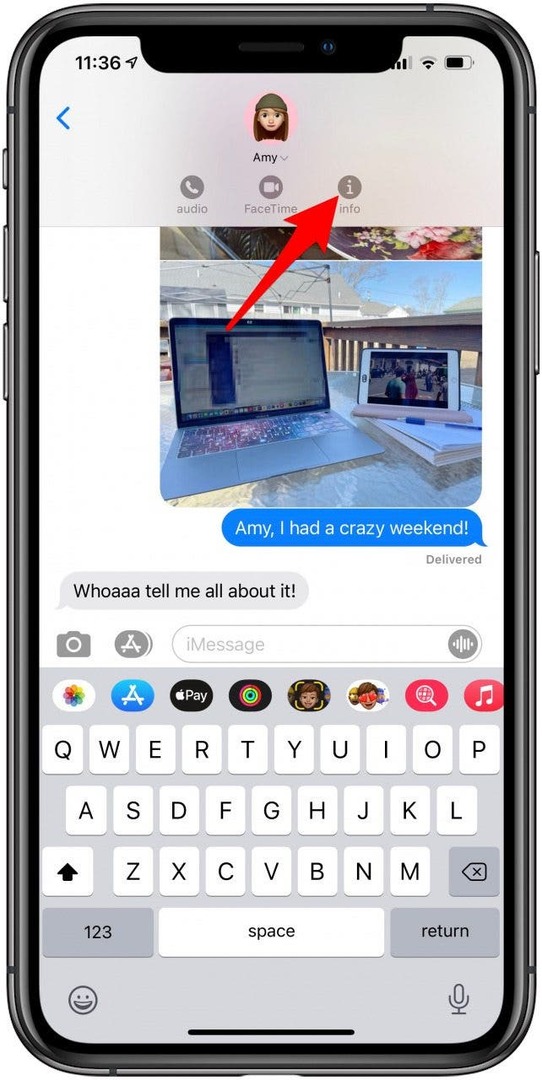
- سترى بطاقة معلومات الاتصال.
- في الجزء السفلي ، ستجد مجموعة من الصور الحديثة. مقبض اظهار الكل.
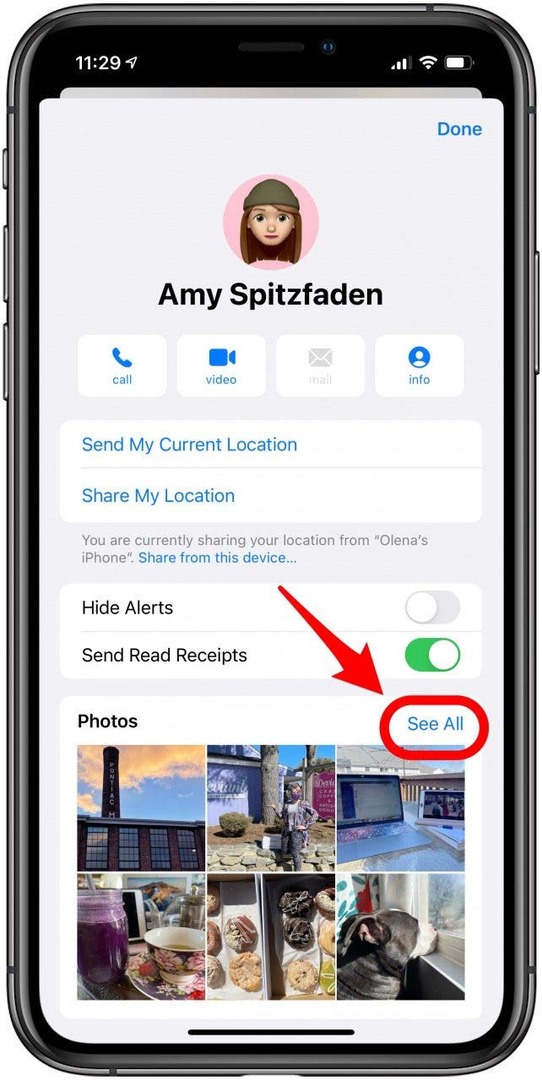
- مقبض يختار في الزاوية العلوية اليمنى من الصفحة.
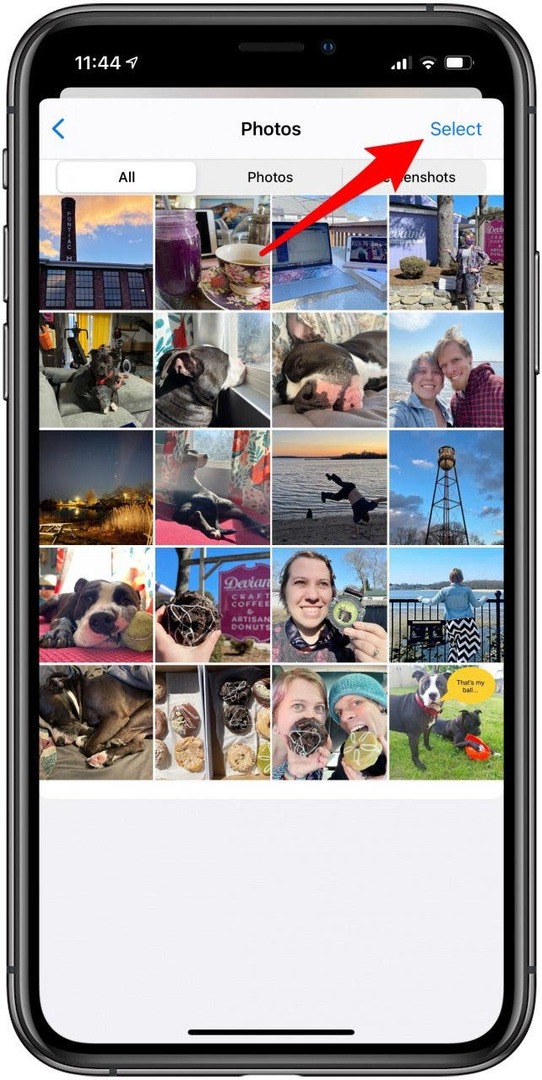
- الآن يمكنك تحديد أي عدد تريده من الصور. اضغط على كل صورة تريد حفظها. بعد النقر ، ستكون هناك دائرة زرقاء بها علامة اختيار في الزاوية للإشارة إلى تحديد صورة.
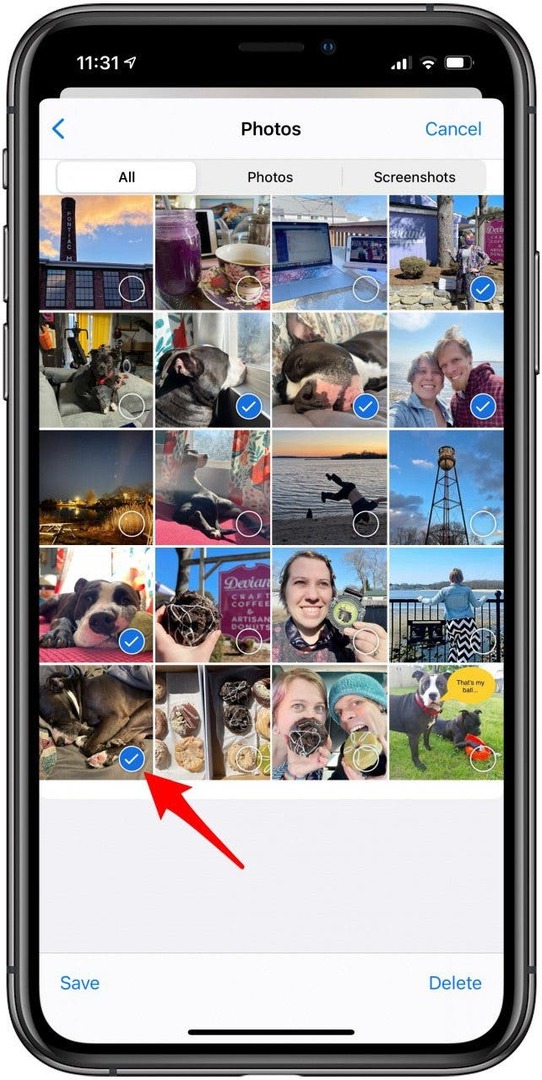
- مقبض يحفظ لتنزيل الصور على جهاز iPhone الخاص بك.
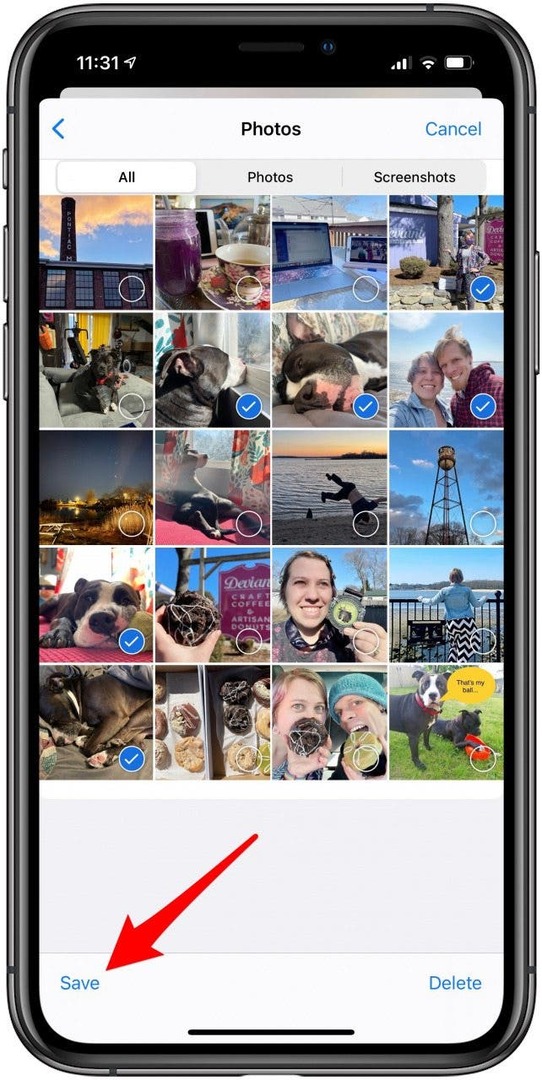
أنت الآن تعرف كيفية حفظ الصور من تطبيق رسائل iPhone في معرض الصور الخاص بك!
عد إلى الأعلى
احفظ الصور من تطبيق Facebook
هل تريد حفظ الصور التي نشرتها على صفحتك على Facebook؟ يمكنك حفظها بشكل فردي عن طريق التنصت لتنزيلها. ومع ذلك ، يمكنك أيضًا قم بتنزيل جميع الصور التي نشرتها في نطاق زمني معين. يمكنك أيضًا اختيار حفظ الصور من الفيسبوك رسول.
كيفية حفظ الصور من Facebook إلى iPhone الخاص بك
عندما يتعلق الأمر بـ Facebook ، يمكنك حفظ الصور الفردية باستخدام تطبيق Facebook على جهاز iPhone الخاص بك. إذا كنت تريد حفظ جميع صورك على Facebook ، فسيتعين عليك تنزيل مجلد مضغوط وفتحه في تطبيق الملفات لنقل المحتويات إلى صورك.
- من تطبيق Facebook، حدد الصورة التي تريد حفظها. اضغط على الصورة.
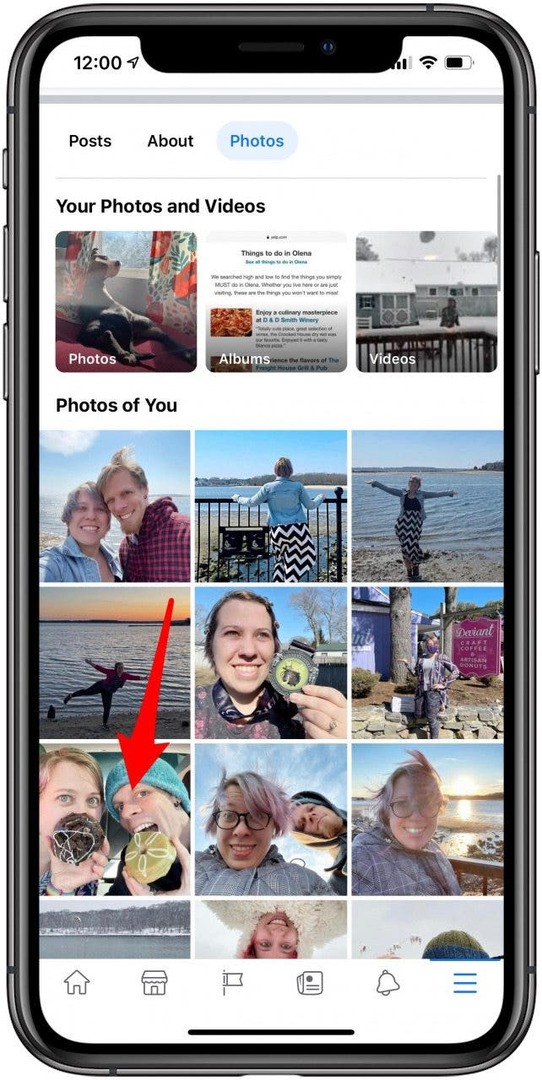
- اضغط على ثلاث نقاط في الزاوية العلوية اليمنى.
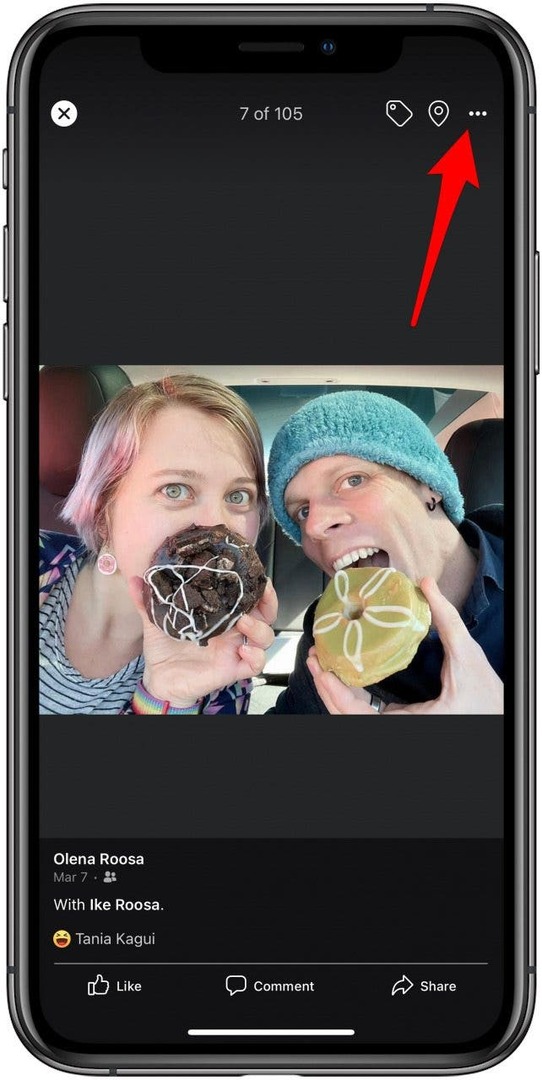
- يختار احفظ الصورة.
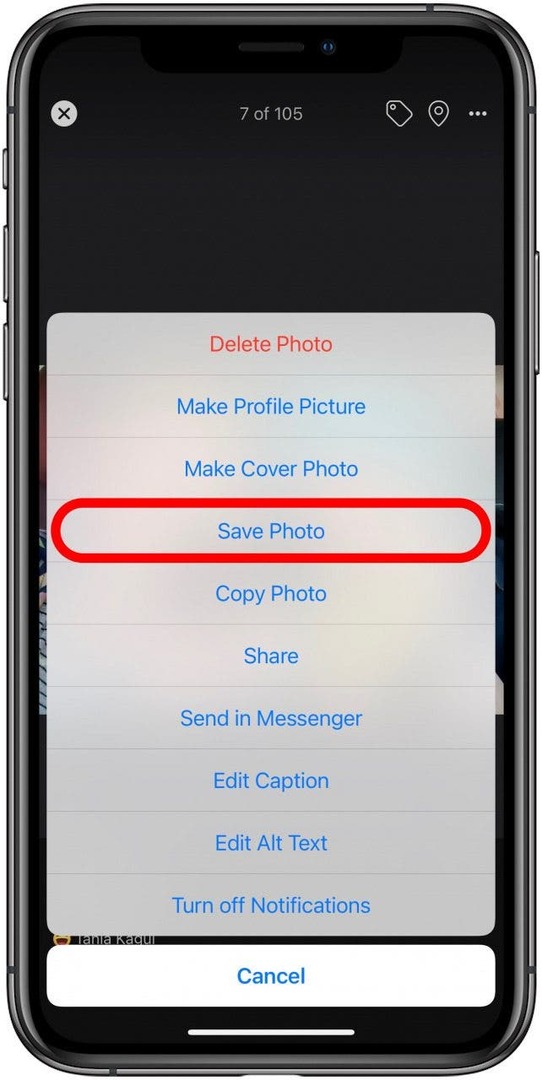
- سيكون هناك تأكيد على حفظ الصورة.
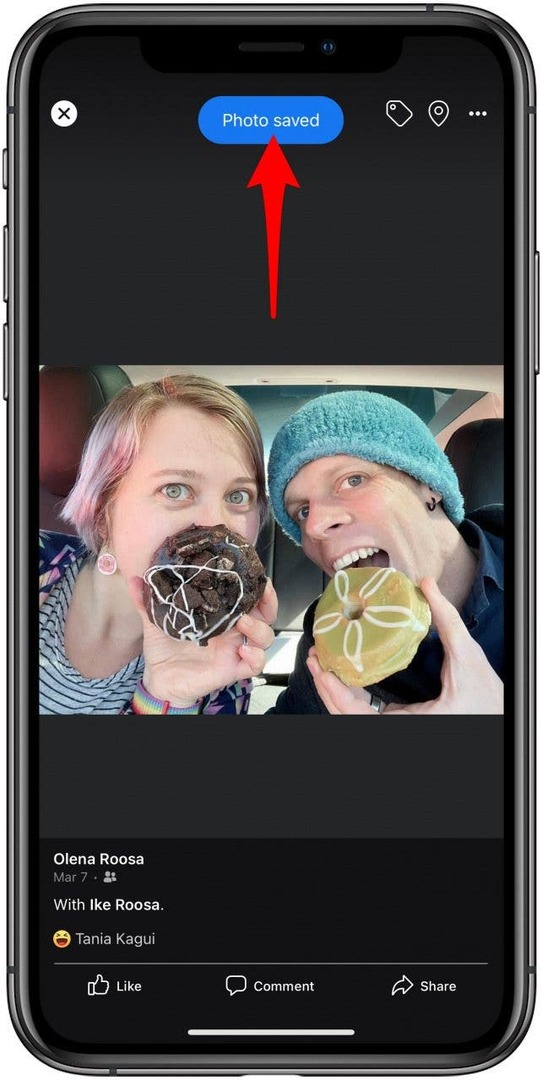
أنت الآن تعرف كيفية تنزيل iMessage!
عد إلى الأعلى
كيفية تنزيل جميع صورك من Facebook إلى iPhone الخاص بك
يمنحك Facebook خيار تنزيل جميع بياناتك ، وهذا يشمل صورك. الصور التي يتم استردادها بهذه الطريقة لن تكون عالية الجودة مثل تلك التي تلتقطها بجهاز iPhone الخاص بك لأن Facebook لا يخزنها بكل تفاصيل الصورة الأصلية.
إليك كيفية تنزيل جميع صور Facebook مرة واحدة:
- افتح ال تطبيق Facebook.
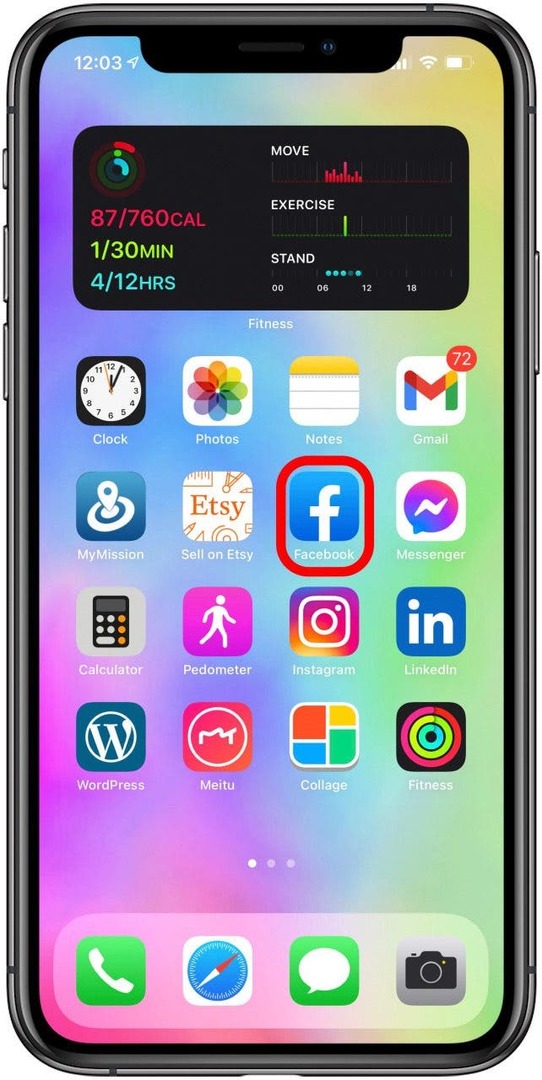
- افتح علامة تبويب قائمة Facebook عن طريق النقر فوق رمز القائمة، والتي تشبه ثلاثة أشرطة أفقية مكدسة في أسفل يمين الشاشة.
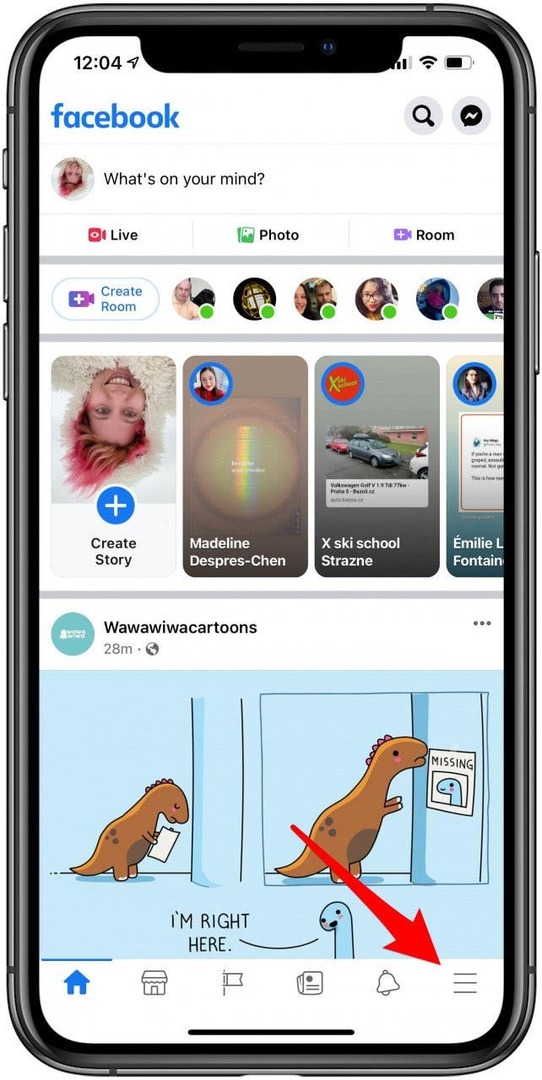
- قم بالتمرير لأسفل للاستفادة الإعدادات والخصوصية لتوسيع هذا القسم من القائمة.
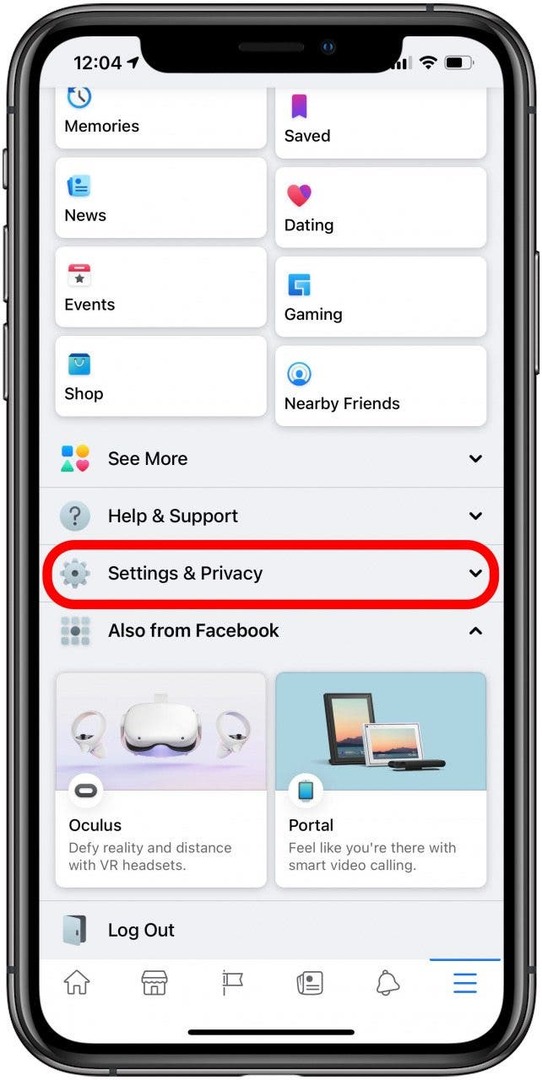
- مقبض إعدادات.
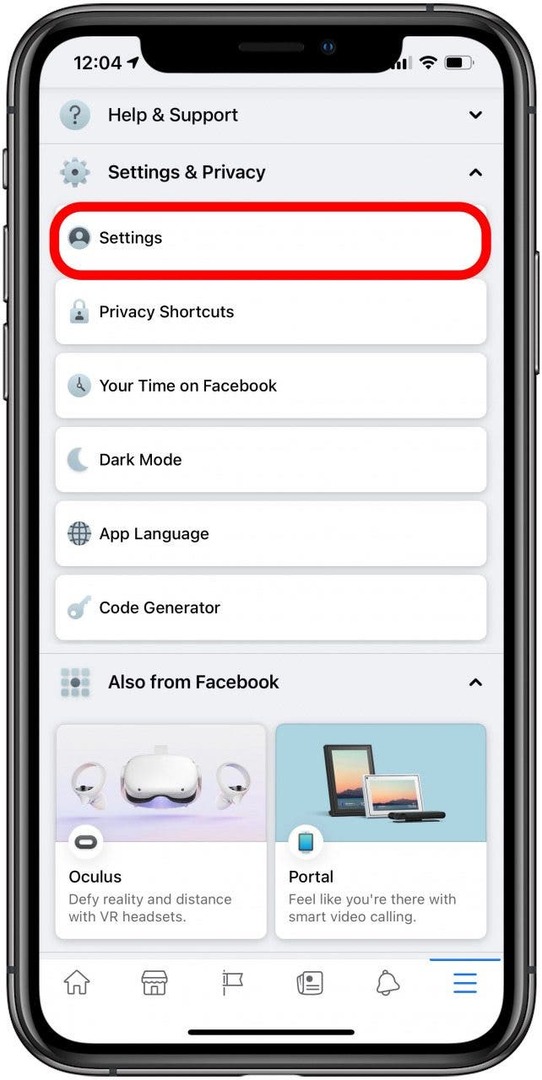
- قم بالتمرير لأسفل للعثور على القسم المسمى معلومات الفيسبوك الخاصة بك.
- مقبض الوصول إلى المعلومات الخاصة بك.
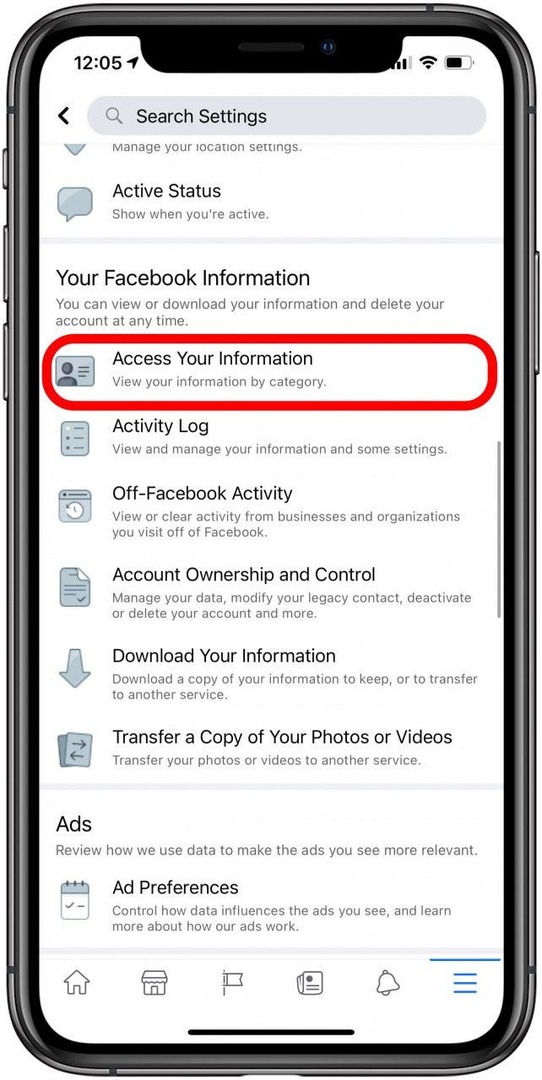
- قم بالتمرير لأسفل وانقر فوق قم بتنزيل معلوماتك.
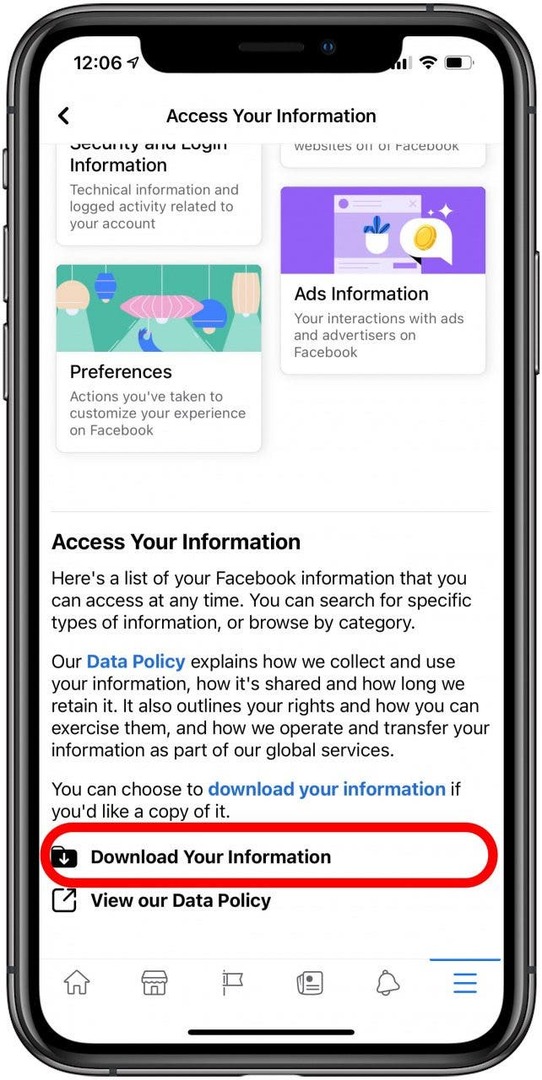
- الآن سيكون لديك خيار من البيانات التي ترغب في أرشفتها. تأكد من التحديد فقط الصور ومقاطع الفيديو. إذا اخترت ذلك ، يمكنك النقر فوق "حذف الكل" ثم تحديد "الصور ومقاطع الفيديو" التي تريد حفظها فقط!
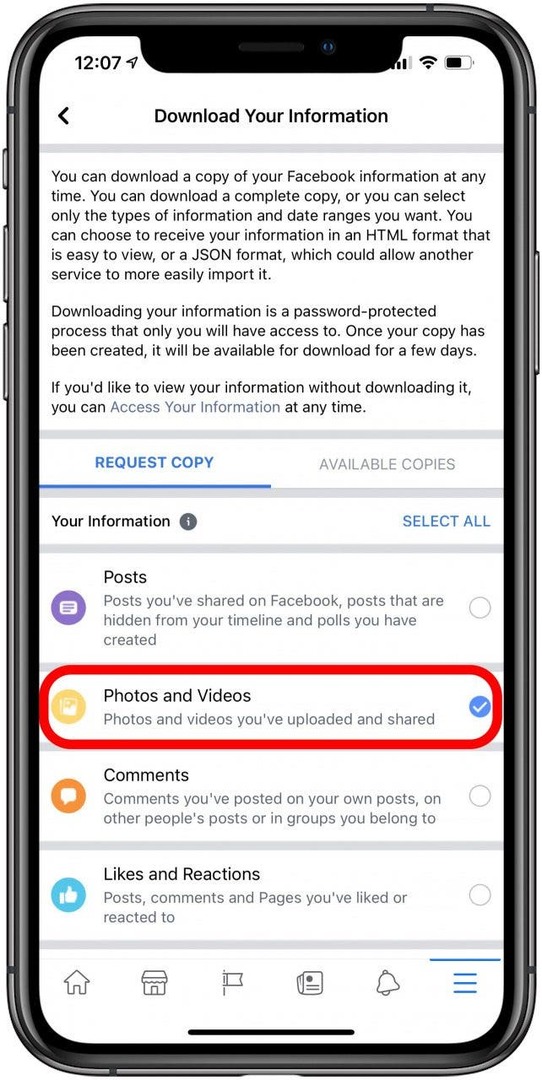
- قم بالتمرير لأسفل واختر النطاق الزمني والتنسيق والجودة لملف صورتك. أوصي بتعيين جودة الوسائط على عالية.
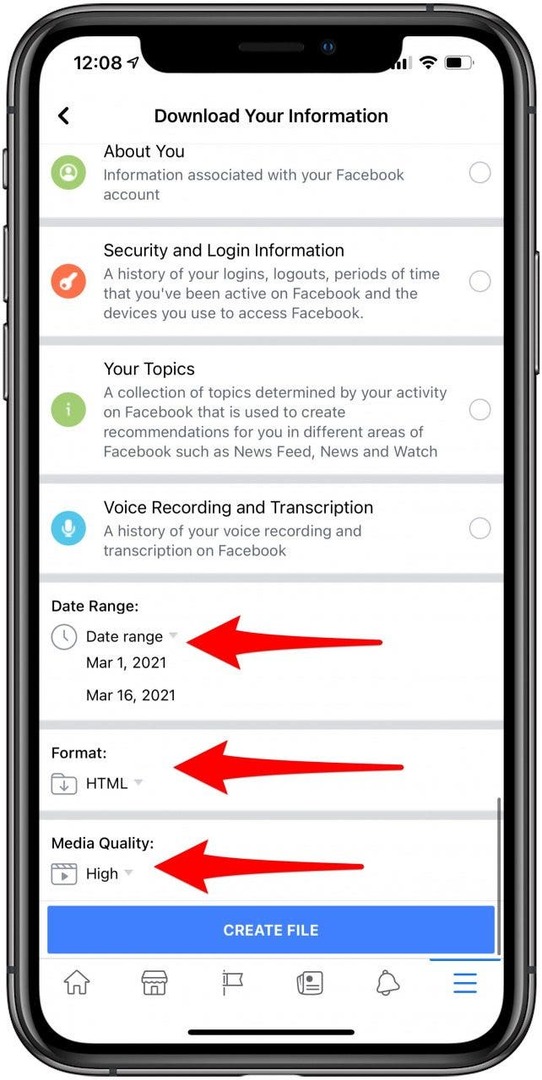
- مقبض إنشاء ملف. إذا قمت بتحديد نطاق أكبر ، فقد يستغرق الأمر بعض الوقت.
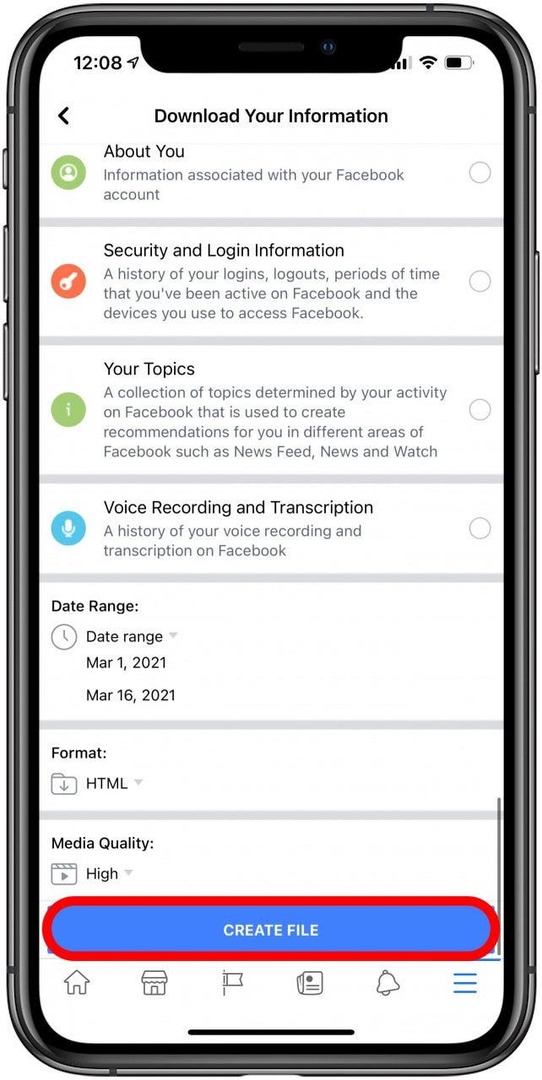
- بعد ذلك ، سيخبرك Facebook أنه يعمل على أرشفة صورك وإتاحتها للتنزيل.
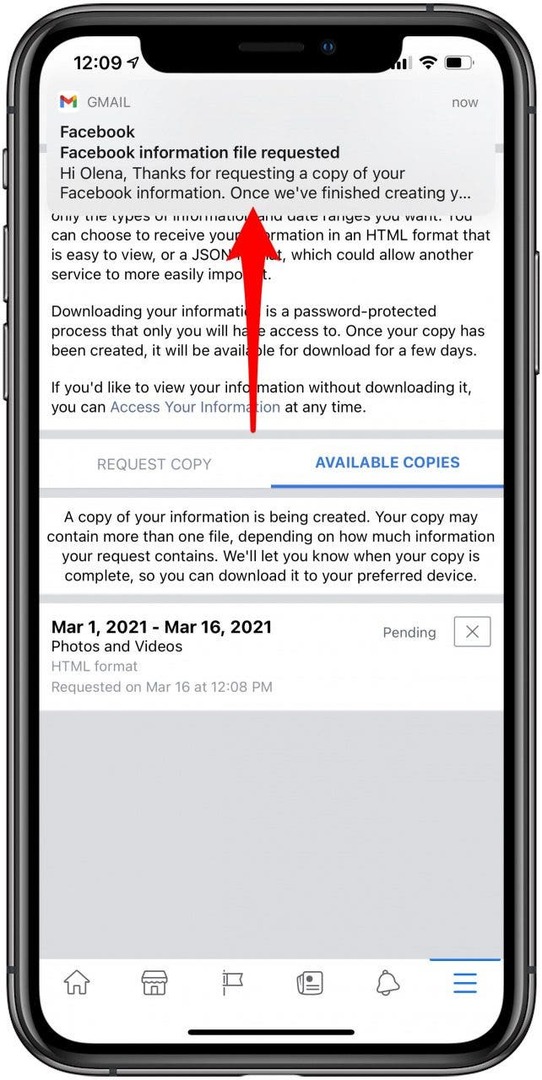
- في النهاية ، ستتلقى إشعارًا من Facebook يخبرك بأن التنزيل جاهز. اضغط على الإشعار.
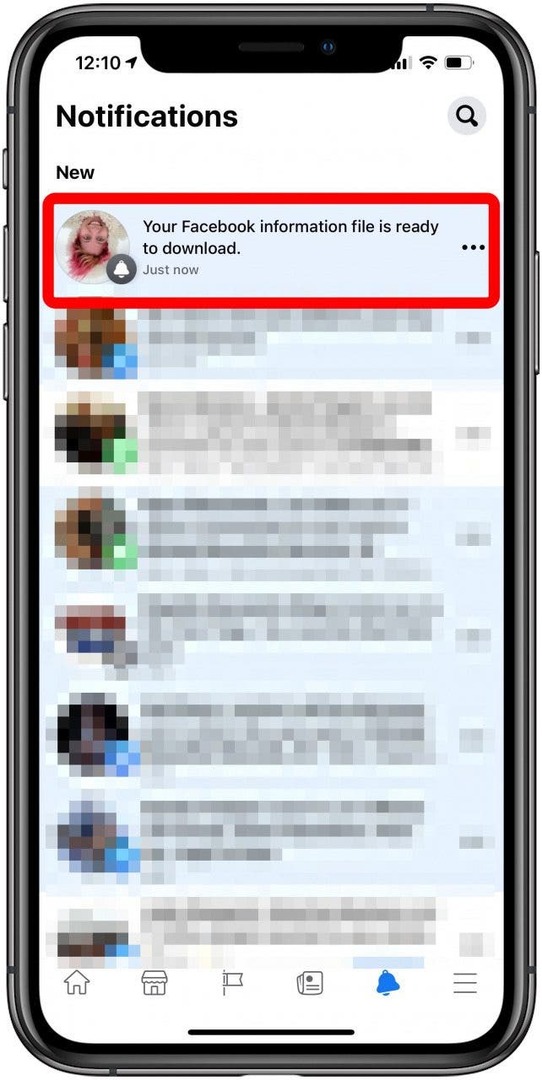
- مقبض تحميل.
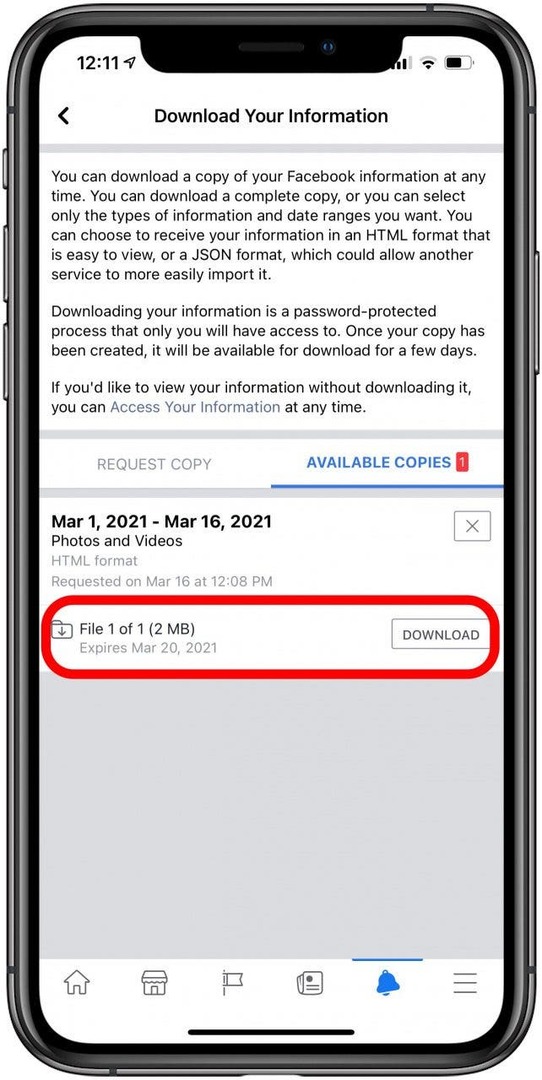
- سيتم نقلك إلى متصفح الويب الافتراضي الخاص بك لإكمال التنزيل ، وقد تضطر إلى تسجيل الدخول إلى Facebook.
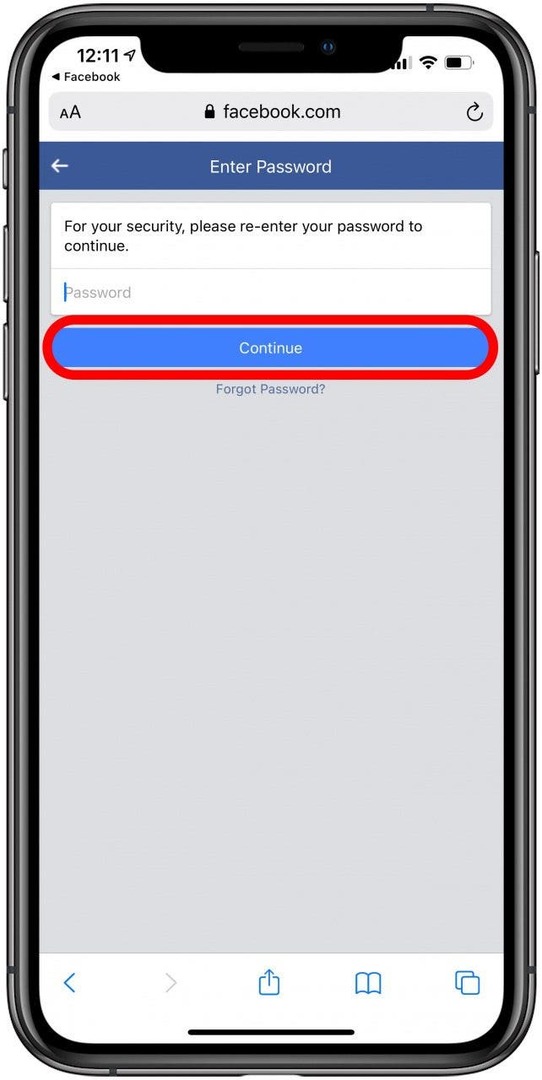
- مقبض تحميل.
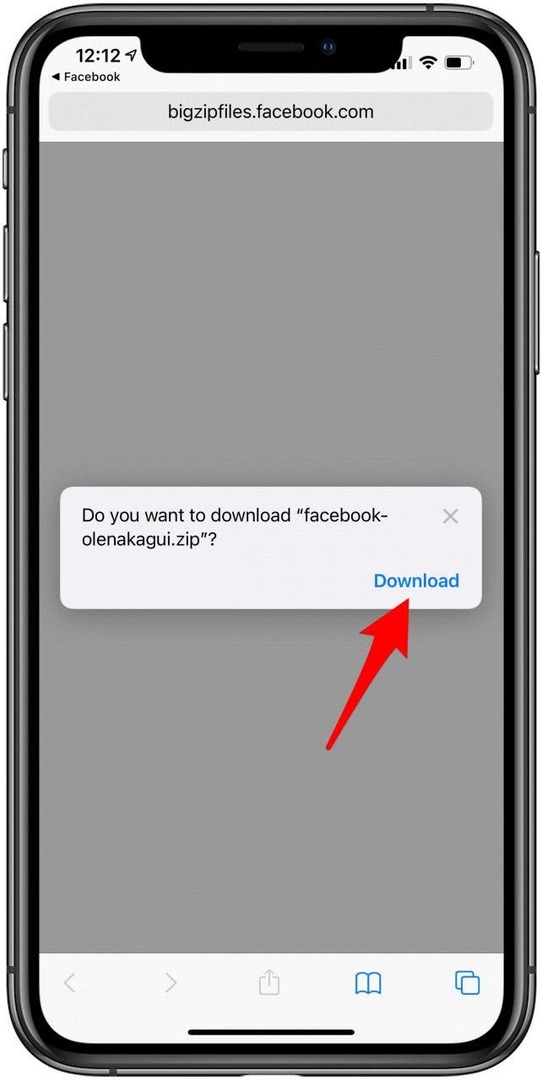
- اضغط على السهم لأسفل في الزاوية العلوية اليمنى من المتصفح.
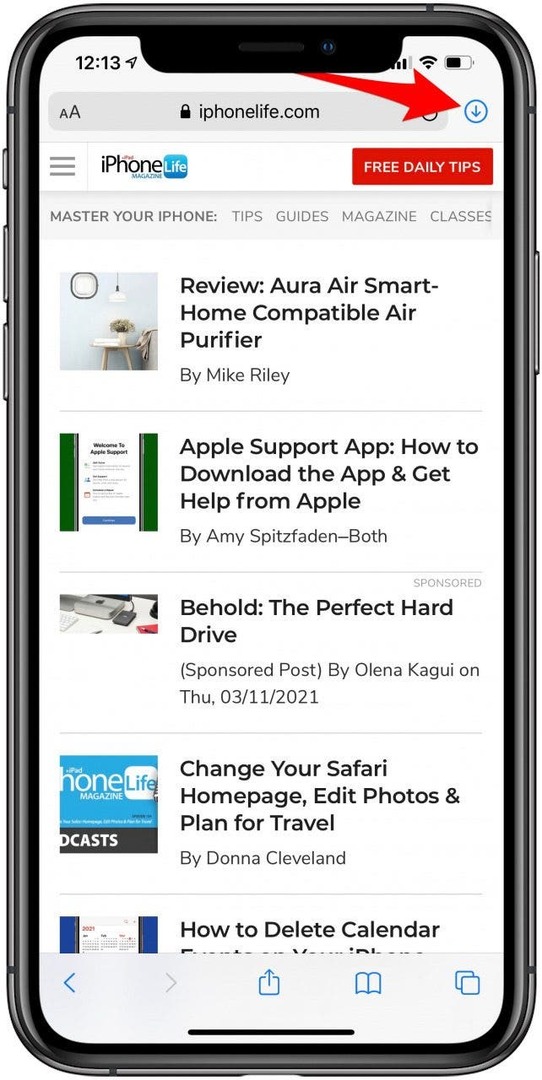
- اضغط على ملف مضغوط. سينقلك هذا إلى مجلد التنزيلات على جهاز iPhone الخاص بك.
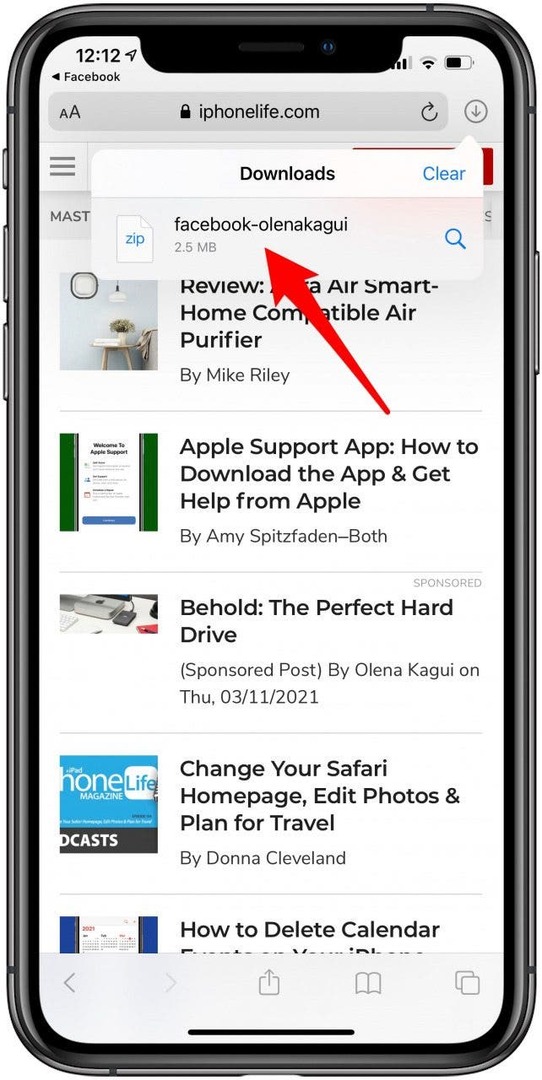
- اضغط على المجلد لفك ضغطه. يؤدي ذلك إلى فك ضغط الملفات وجعلها قابلة للوصول.
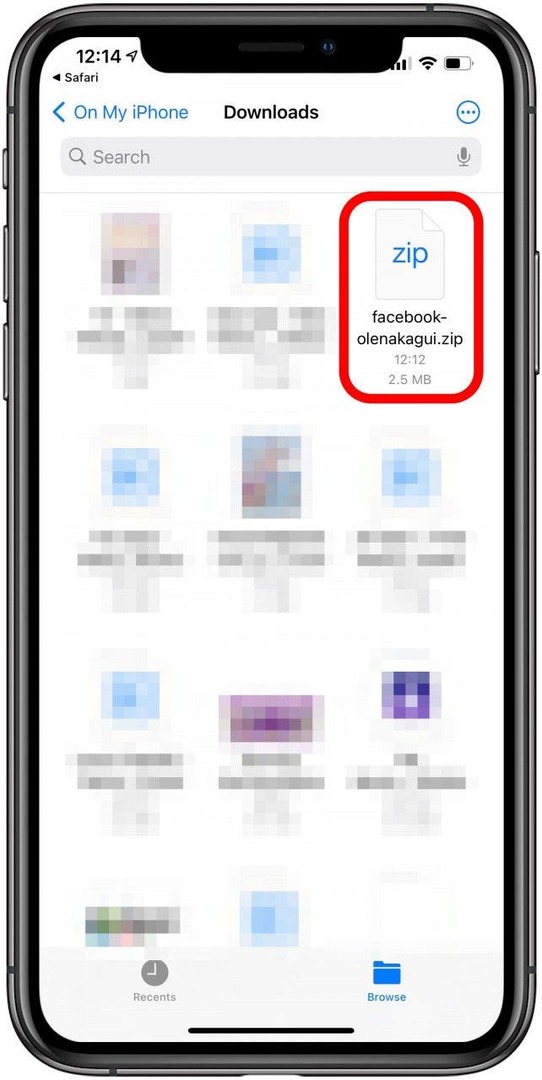
- افتح المجلد.
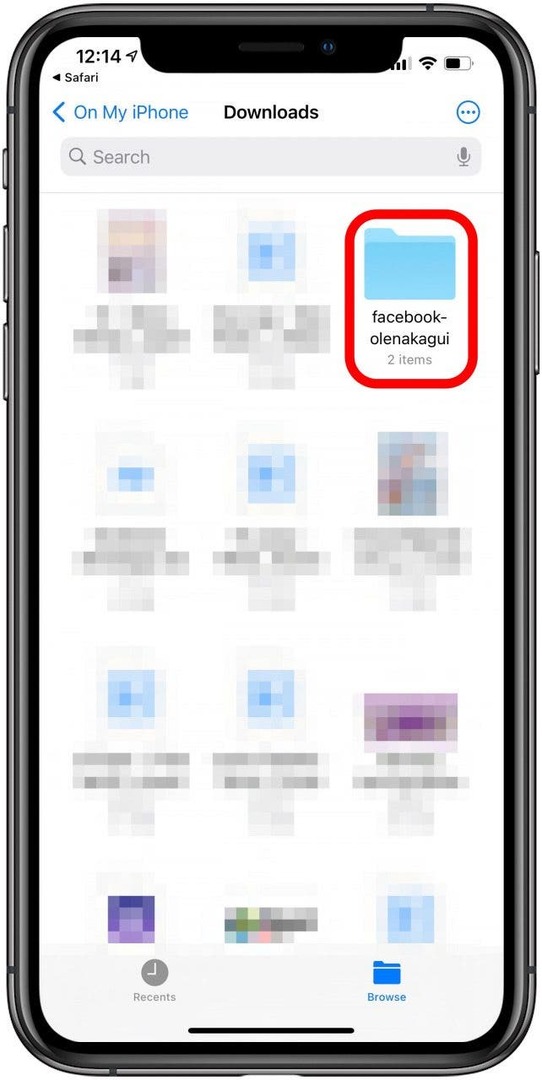
- اذهب إلى الصور_و_فيديو. سترى عدة مجلدات بأسماء الألبومات الخاصة بك.
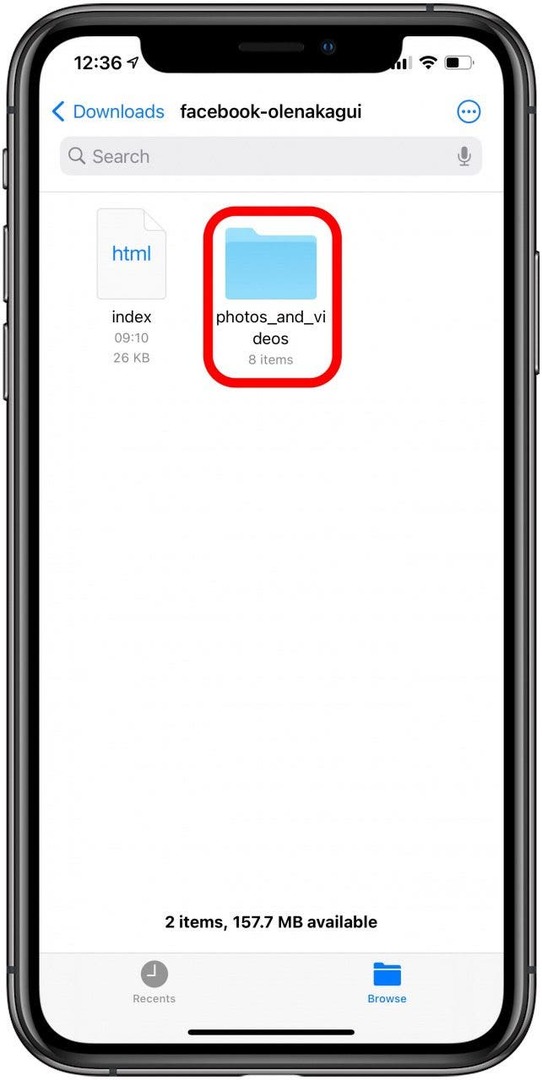
- لحفظ الصور في مجلد ، تحتاج إلى النقر فوق المجلد.
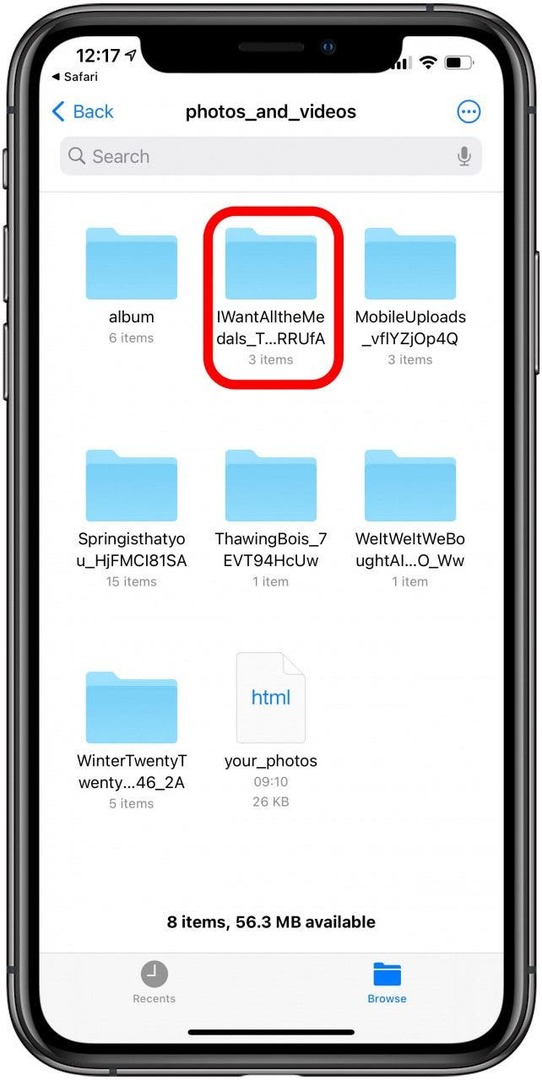
- لحفظ صورة واحدة في كل مرة ، يمكنك النقر فوق الصورة واستخدام ملف رمز المشاركة في الجزء السفلي الأيسر لحفظه في معرض الصور الخاص بك.
- لحفظ صور متعددة ، تحتاج إلى النقر فوق ملف ثلاث نقاط في الزاوية العلوية اليمنى.
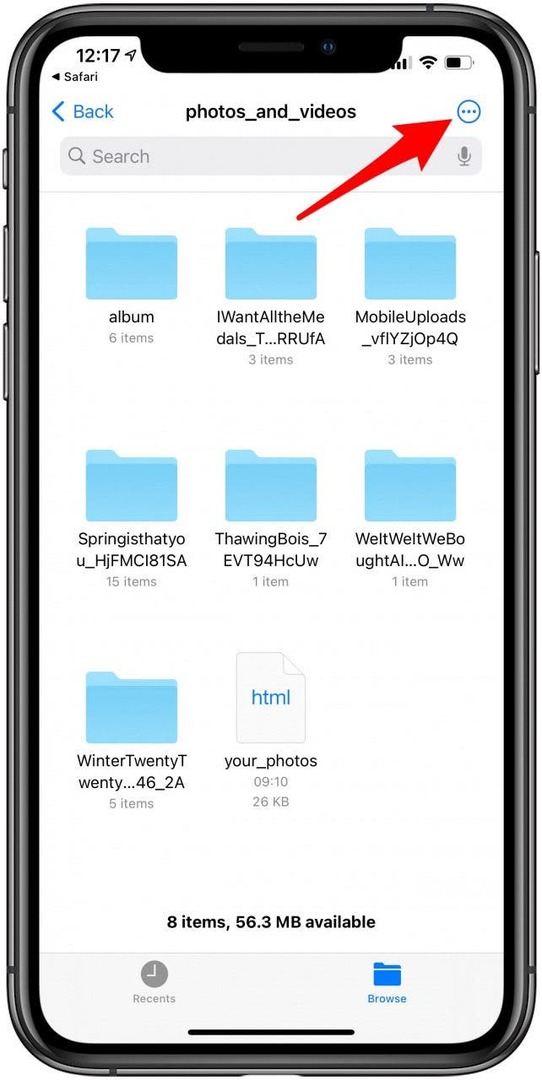
- مقبض يختار.
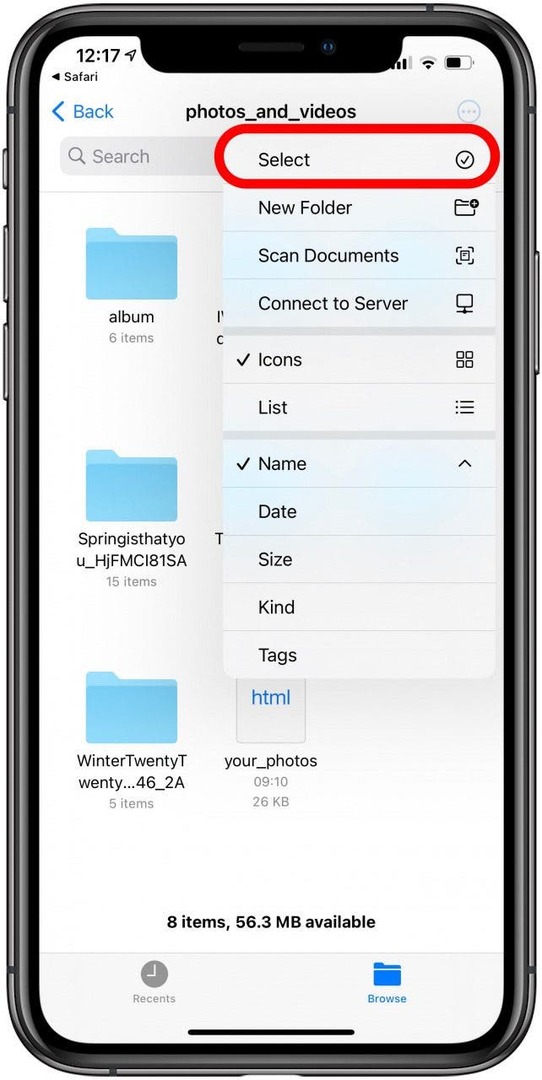
- مقبض اختر الكل.
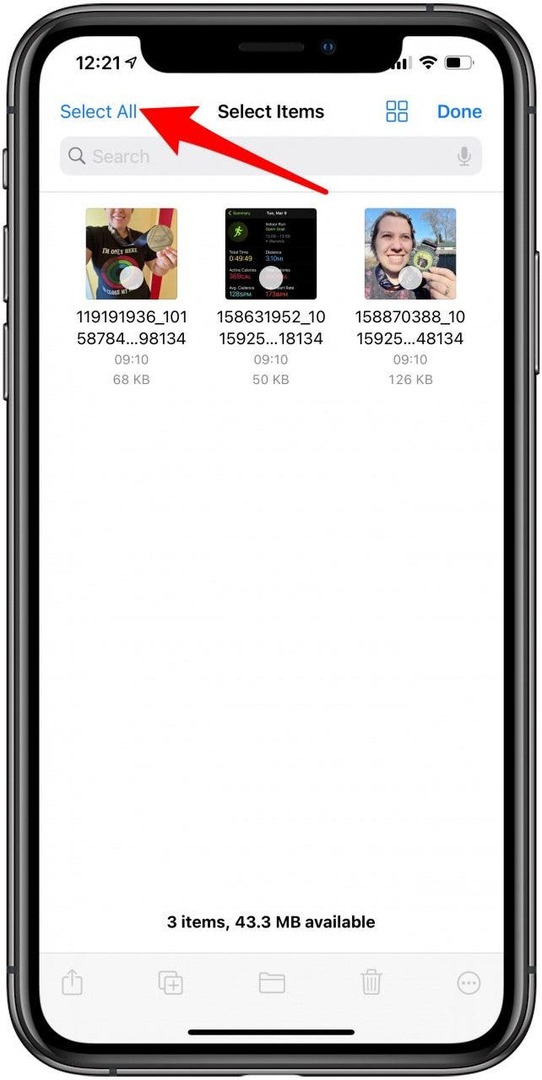
- اضغط على رمز المشاركة في الزاوية اليسرى السفلية.
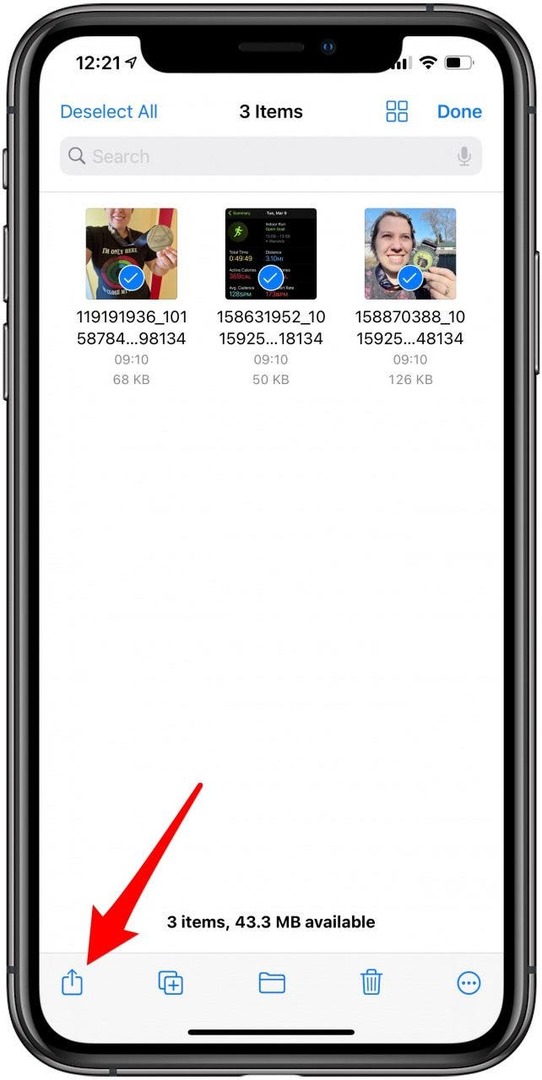
- مقبض احفظ [#] من الصور.
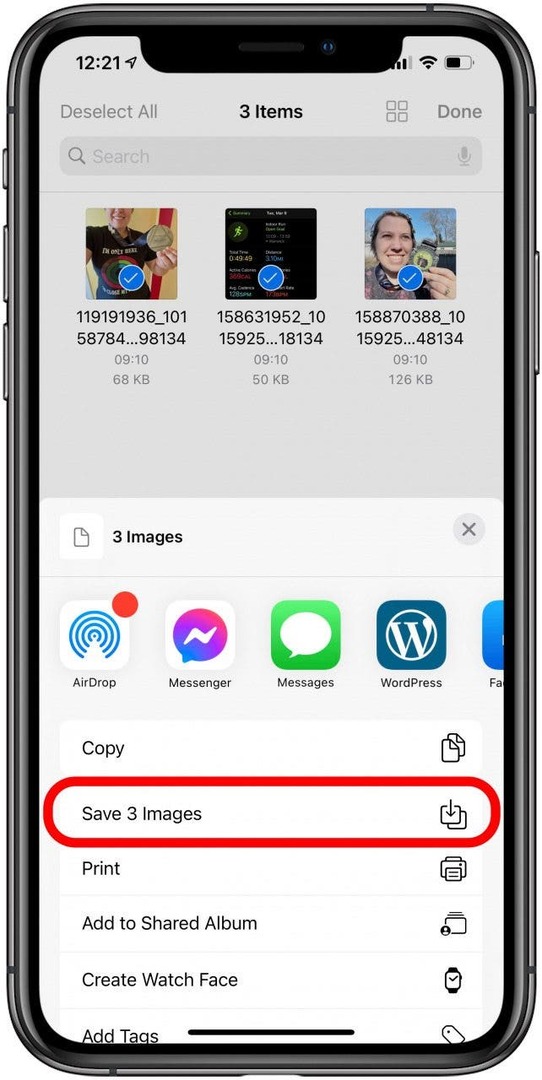
يا للعجب! لقد قمت بذلك ، لقد حفظت صورًا من Facebook! قد لا يسهل Facebook تنزيل جميع صورك مرة واحدة ، لكنك الآن تعرف كيفية القيام بذلك! هذه طريقة ممتازة لاستعادة الصور التي قد لا تكون لديك في أي مكان آخر.
عد إلى الأعلى
احفظ الصور من تطبيق Facebook Messenger
عندما تفعل تنزيل صور Facebook لكل شيء قمت بتحميله، فإنه يحفظ كل ما نشرته. لسوء الحظ ، لن يشمل ذلك الصور التي أرسلتها على Facebook Messenger. للقيام بذلك ، عليك اتباع الخطوات التالية:
كيفية حفظ الصور من Facebook Messenger على iPhone الخاص بك
- افتح الفيسبوك رسول وابحث عن المحادثة التي تحتوي على الصور التي تريد حفظها.
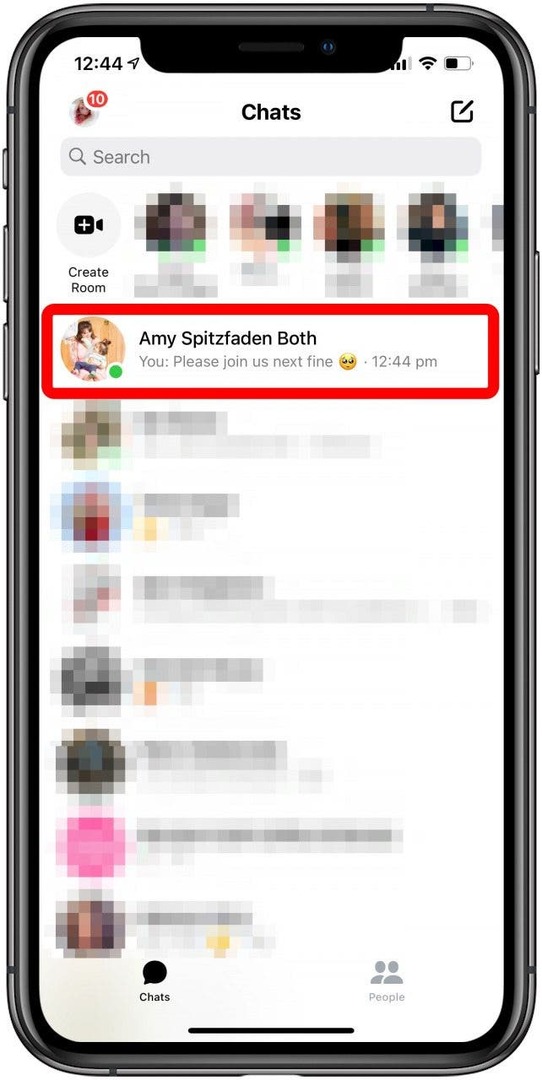
- يمكنك النقر فوق صورة ثم التخطي إلى الخطوة الرابعة إذا كانت هذه هي الصورة الوحيدة التي تريد حفظها.
- بخلاف ذلك ، إذا كنت لا تريد التمرير عبر سجل الرسائل بالكامل بحثًا عن الصور ، فانقر فوق اسم جهة الاتصال الخاصة بك في الجزء العلوي من الشاشة.
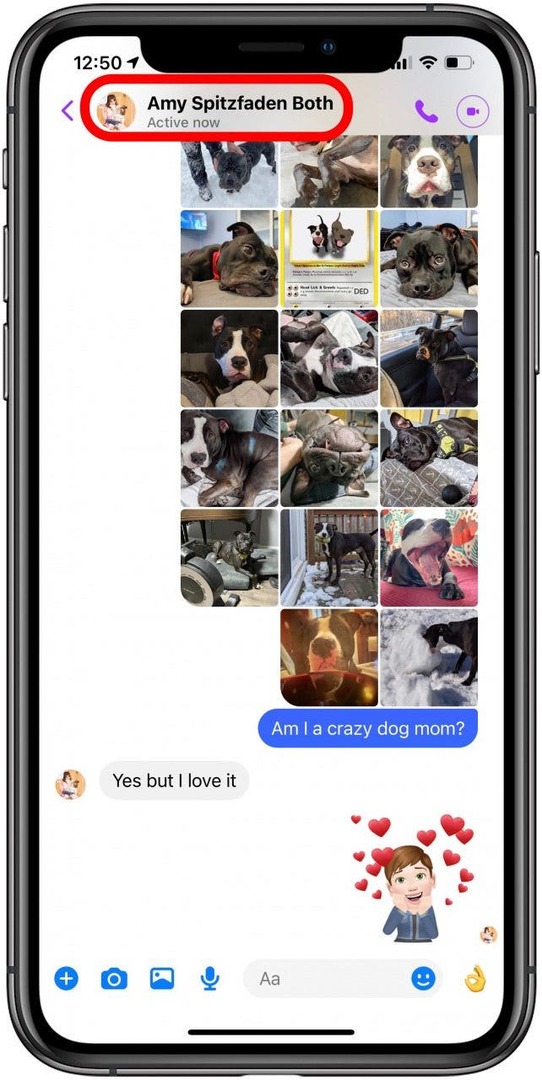
- سيتم تقديمك مع بطاقة معلومات الاتصال.
- مقبض عرض الصور ومقاطع الفيديو.
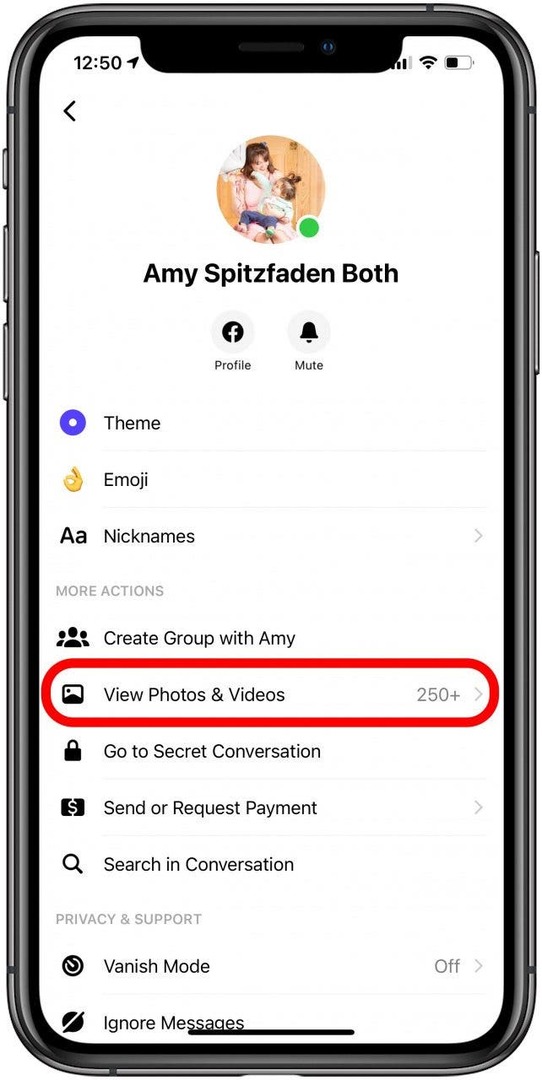
- اضغط على الصورة التي تريد حفظها.
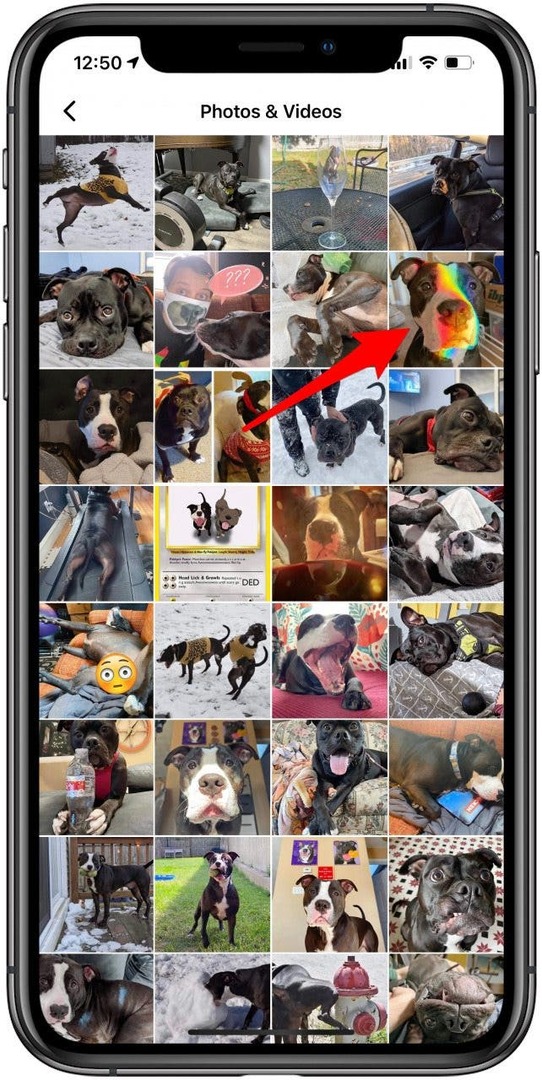
- انقر على أكثر أسفل يسار الشاشة.
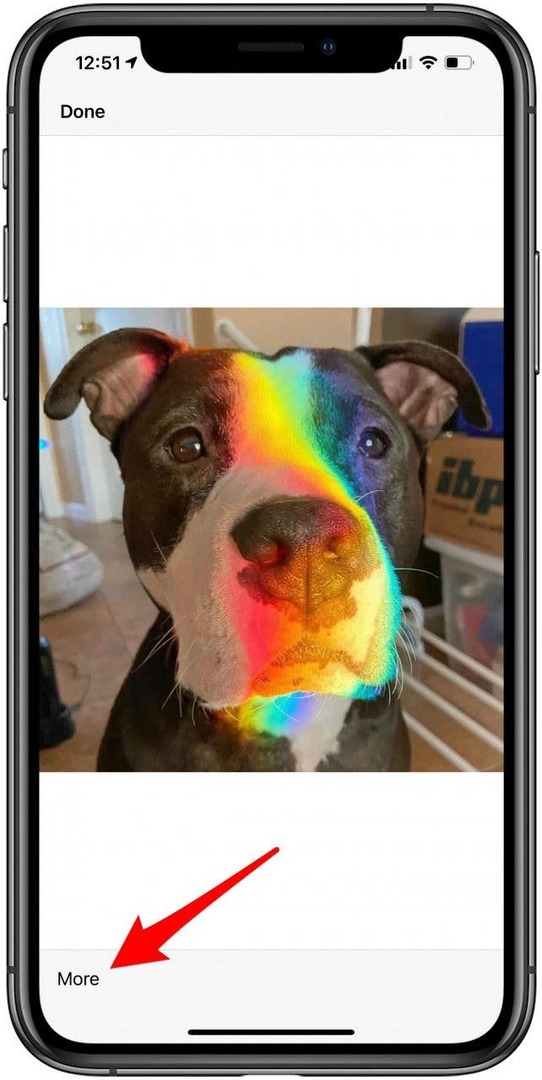
- مقبض يحفظ.
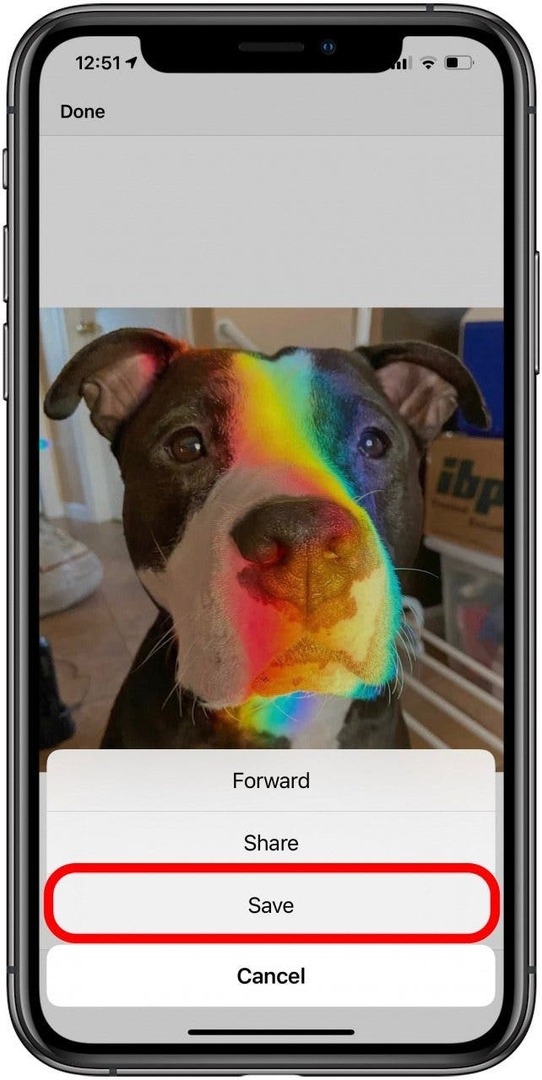
لسوء الحظ ، لا يمكنك تحديد وحفظ أكثر من صورة واحدة في نفس الوقت. نأمل أن يضيف Facebook هذه الميزة في المستقبل! حتى يفعلوا ذلك ، يمكنك على الأقل مشاهدة جميع صورك في نفس المكان باستخدام هذه النصيحة.
عد إلى الأعلى
أنت الآن تعرف كيفية تنزيل جميع الصور من Facebook و Facebook Messenger وتطبيق الرسائل على جهاز iPhone الخاص بك! يمكن أن يكون تعلم كيفية نقل الصور مفيدًا إذا فقدت عن طريق الخطأ بعض الصور التي أرسلتها في الرسائل أو نشرتها على وسائل التواصل الاجتماعي.